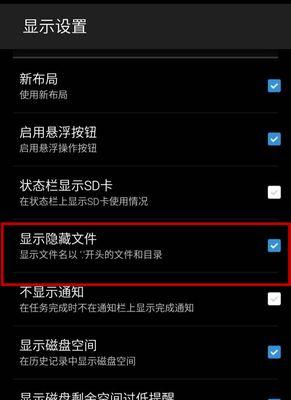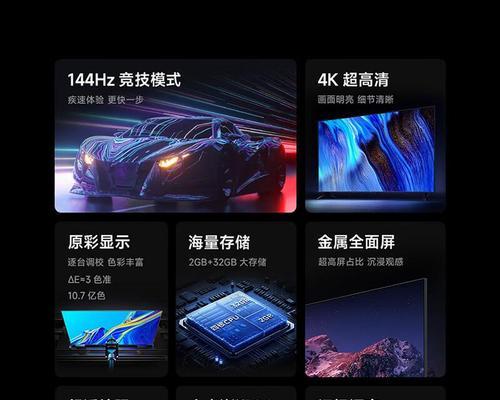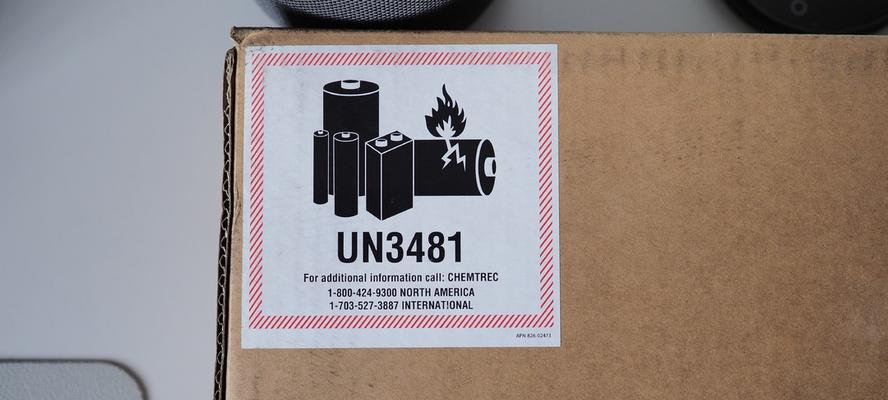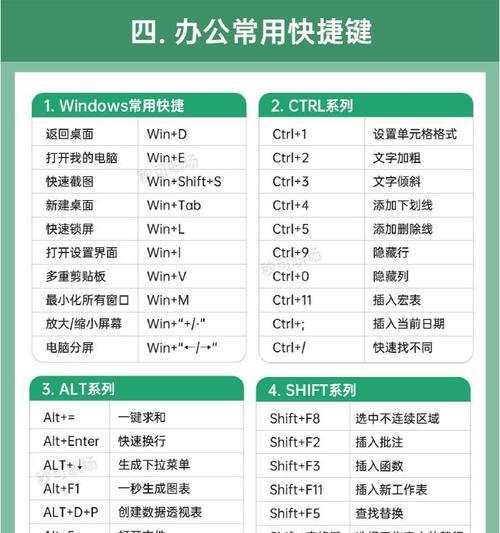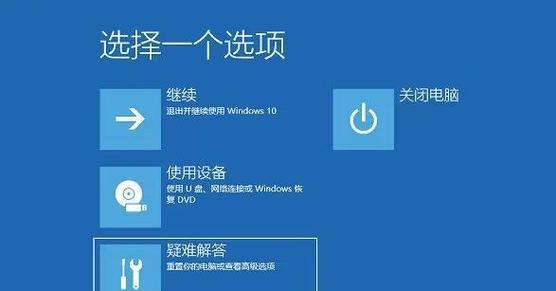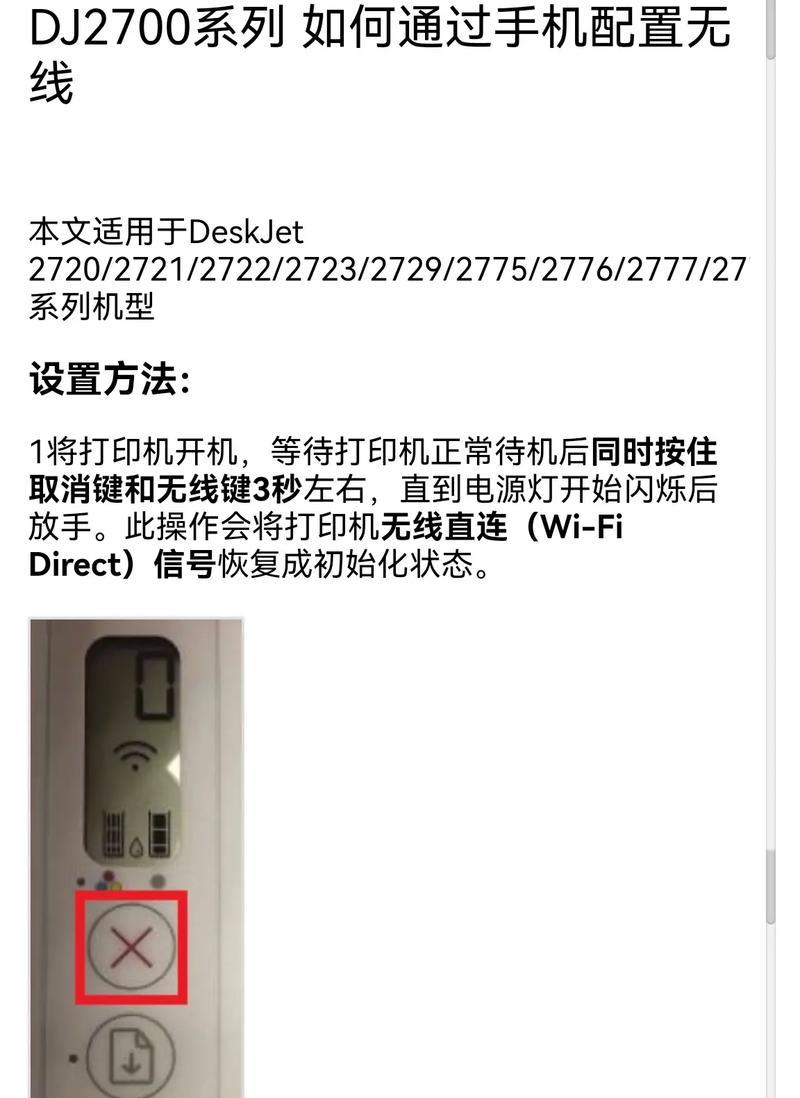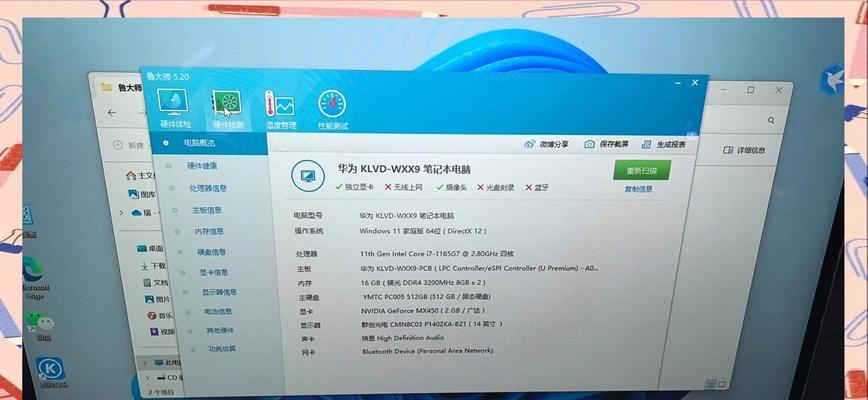笔记本电脑无法连接wifi的常见原因是什么?
在当今网络时代,笔记本电脑已成为我们日常学习、工作和娱乐不可或缺的工具。然而,在使用过程中,用户经常遇到无法连接到WIFI的问题,这会严重影响工作效率和生活质量。本文将详细分析笔记本电脑无法连接WIFI的常见原因,并提供相应的解决方法,帮助用户迅速恢复网络连接。
1.驱动程序过时或故障
1.1驱动程序的重要性
笔记本电脑的无线网卡驱动程序是实现网络连接的关键。驱动程序过时或损坏都会导致无法连接到WIFI网络。
1.2如何检查及更新驱动程序
进入设备管理器,查看网络适配器是否有黄色感叹号,如果有,则可能驱动异常。
访问笔记本电脑厂商的官方网站,下载最新的无线网卡驱动程序。
如果不熟悉手动更新,可以使用驱动程序更新软件来自动扫描并安装最新驱动。
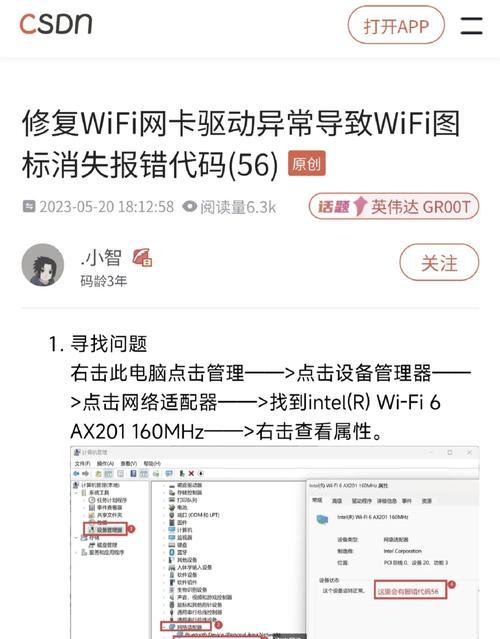
2.硬件故障
2.1硬件故障的可能性
硬件故障,如无线网卡损坏,也是导致无法连接WIFI的常见原因。这通常发生在设备受到物理损害或者长时间使用后。
2.2检测硬件故障的方式
尝试将无线网卡的驱动程序回滚到早期稳定的版本。
使用另一台电脑测试无线网卡,以确定是否为网卡硬件问题。
如果确定硬件损坏,联系笔记本电脑厂商进行维修或更换。
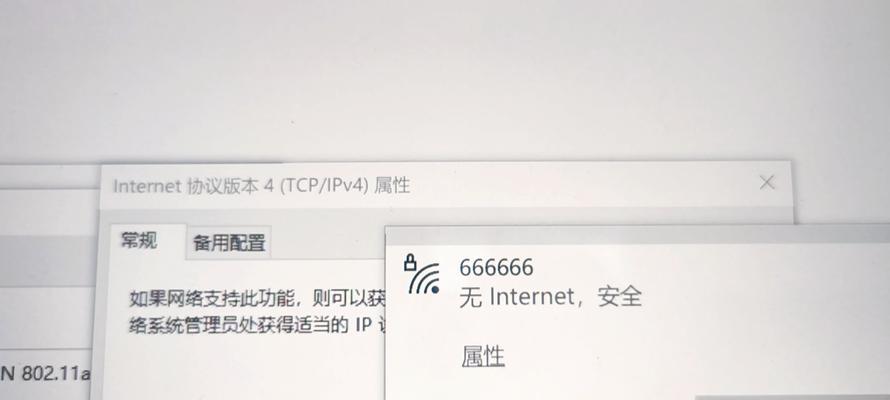
3.无线路由器或网络服务问题
3.1路由器设置错误
无线路由器的设置不当,如隐藏SSID、设置错误的加密方式或开启MAC地址过滤等,都可能导致笔记本电脑无法连接到网络。
3.2解决路由器问题的步骤
检查路由器的SSID是否已广播。如果隐藏了SSID,建议取消隐藏,确保设备能检测到网络信号。
检查路由器的加密类型,确保笔记本电脑的无线网卡支持此加密类型。
确认MAC地址过滤列表中是否包含了你的笔记本电脑的MAC地址。
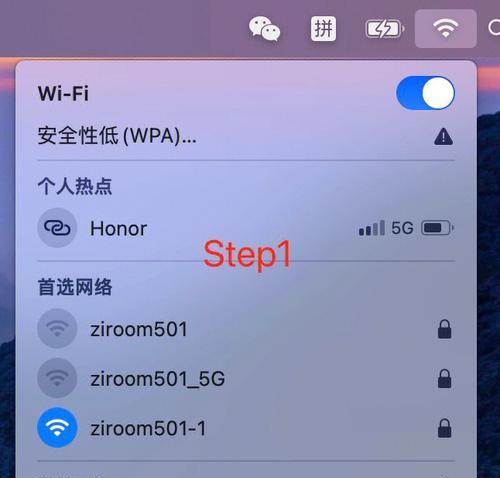
4.网络冲突或信号干扰
4.1网络冲突
在同一区域内可能存在多个WIFI网络,信号间的相互干扰可能会导致连接问题。
4.2解决网络冲突的办法
检查可用网络列表,尝试连接信号最强的网络。
更改无线路由器的频道,以减少与邻近网络的冲突。
5.系统设置不当
5.1系统防火墙或安全软件限制
某些安全设置,如防火墙或第三方安全软件,可能会阻止连接到WIFI。
5.2调整系统设置
检查Windows防火墙设置,确保它没有阻止无线连接。
临时禁用安全软件,测试是否能正常连接WIFI。
6.网络协议与配置问题
6.1网络协议故障
不正确的TCP/IP设置,比如IP地址冲突或自动获取失败,也会导致连接问题。
6.2网络配置的调整
使用“ipconfig/release”和“ipconfig/renew”命令重置IP配置。
检查是否有静态IP地址设置冲突,并进行相应的调整。
7.实用技巧与预防措施
技巧1:重启笔记本电脑和路由器
有时简单的重启设备可以解决临时的连接问题。
技巧2:检查电源管理设置
不当的电源管理设置可能会导致无线网卡关闭。检查电源管理设置,确保无线网卡在电脑运行时始终开启。
技巧3:使用网线测试网络连接
如果怀疑网络问题,可尝试用网线连接路由器,排除无线连接的特定问题。
预防措施:定期维护网络和设备
定期检查网络设置、更新驱动程序和操作系统,以及维护硬件设备,可以有效预防WIFI连接问题的发生。
通过以上步骤,我们可以较为全面地诊断并解决笔记本电脑无法连接到WIFI的问题。记住,在排查问题时,要保持耐心并逐一排除可能的原因。如果你在完成以上步骤后仍然无法解决问题,可能需要专业的技术支持。现在,你可以放心地使用你的笔记本电脑连接WIFI网络,享受无拘无束的网络体验了。
版权声明:本文内容由互联网用户自发贡献,该文观点仅代表作者本人。本站仅提供信息存储空间服务,不拥有所有权,不承担相关法律责任。如发现本站有涉嫌抄袭侵权/违法违规的内容, 请发送邮件至 3561739510@qq.com 举报,一经查实,本站将立刻删除。
- 上一篇: 如何查看笔记本电脑的显卡信息?
- 下一篇: 如何设计手机型号的拍照签名?
- 站长推荐
-
-

如何解决投影仪壁挂支架收缩问题(简单实用的解决方法及技巧)
-

如何选择适合的空调品牌(消费者需注意的关键因素和品牌推荐)
-

饮水机漏水原因及应对方法(解决饮水机漏水问题的有效方法)
-

奥克斯空调清洗大揭秘(轻松掌握的清洗技巧)
-

万和壁挂炉显示E2故障原因及维修方法解析(壁挂炉显示E2故障可能的原因和解决方案)
-

洗衣机甩桶反水的原因与解决方法(探究洗衣机甩桶反水现象的成因和有效解决办法)
-

解决笔记本电脑横屏问题的方法(实用技巧帮你解决笔记本电脑横屏困扰)
-

如何清洗带油烟机的煤气灶(清洗技巧和注意事项)
-

小米手机智能充电保护,让电池更持久(教你如何开启小米手机的智能充电保护功能)
-

应对显示器出现大量暗线的方法(解决显示器屏幕暗线问题)
-
- 热门tag
- 标签列表
- 友情链接